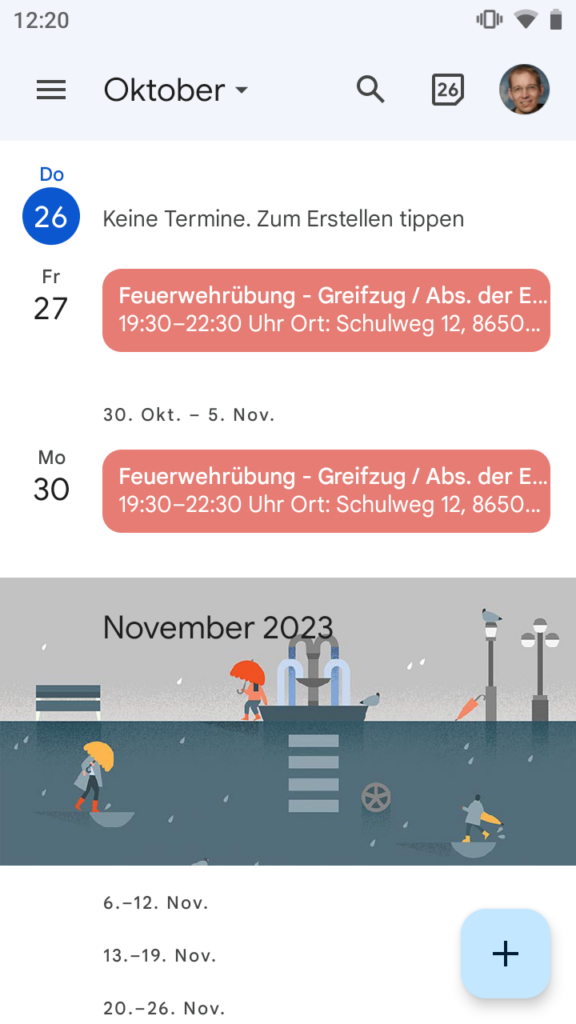Alle Termine der Freiwilligen Feuerwehr Merching werden auch in einem geteilten Kalender bereitgestellt.
Die URL des Kalenders lautet webcal://mitglieder.ff-merching.de/api/public/calendar
Unter folgender URL kann der Kalender direkt angeschaut werden: https://mitglieder.ff-merching.de/public/calendar
Anleitungen
Wähle einen der folgenden Links, um zur entsprechenden Anleitung zu springen:
- iPhone
- Android – Google Kalender
Kalender im iPhone hinzufügen
Im Safari Browser den oben genannten Link antippen. Danach erscheint ein Dialog zum Bestätigen des Kalenderabonnements. Abonnieren. Fertig.
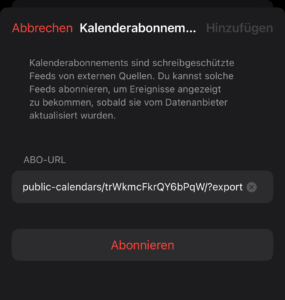
Falls diese Methode nicht funktioniert (bei manchen Benutzern zeigt das iPhone eine Meldung an, dass die Abo-URL unsicher sei), dann gibt es folgende Alternativen:
- wenn man im WLAN ist, das WLAN ausschalten, so dass man über den Mobilfunk ins Internet geht. Oder Umgekehrt: wenn man mit mobilen Daten im Internet ist, dann mit WLAN probieren
- Im iPhone den Kalender explizit hinzufügen:
Dazu die Kalender App öffnen und unten auf Kalender tippen.
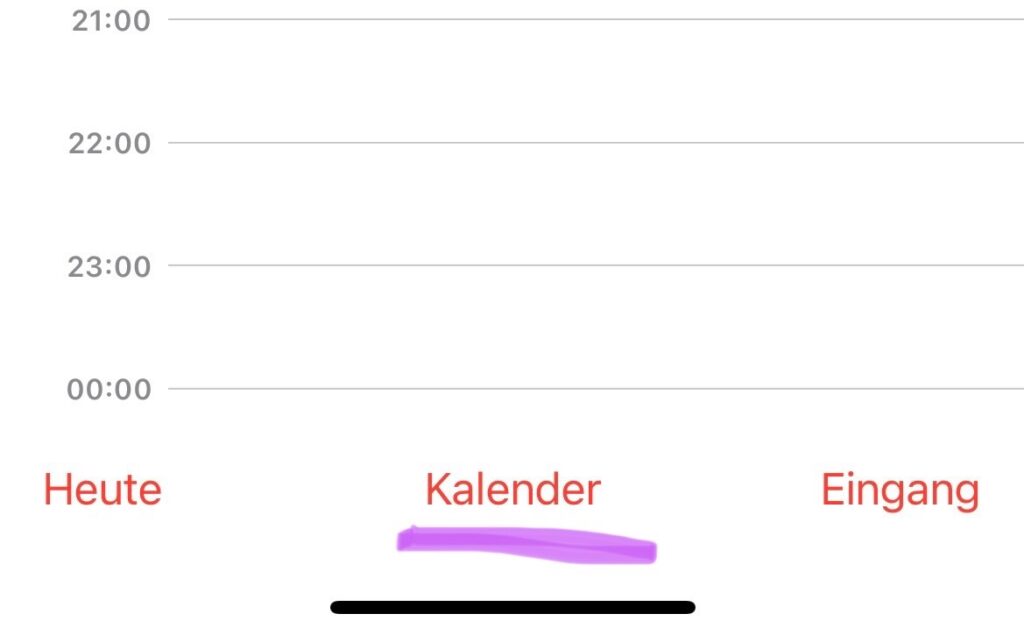
Dann auf Hinzufügen tippen:
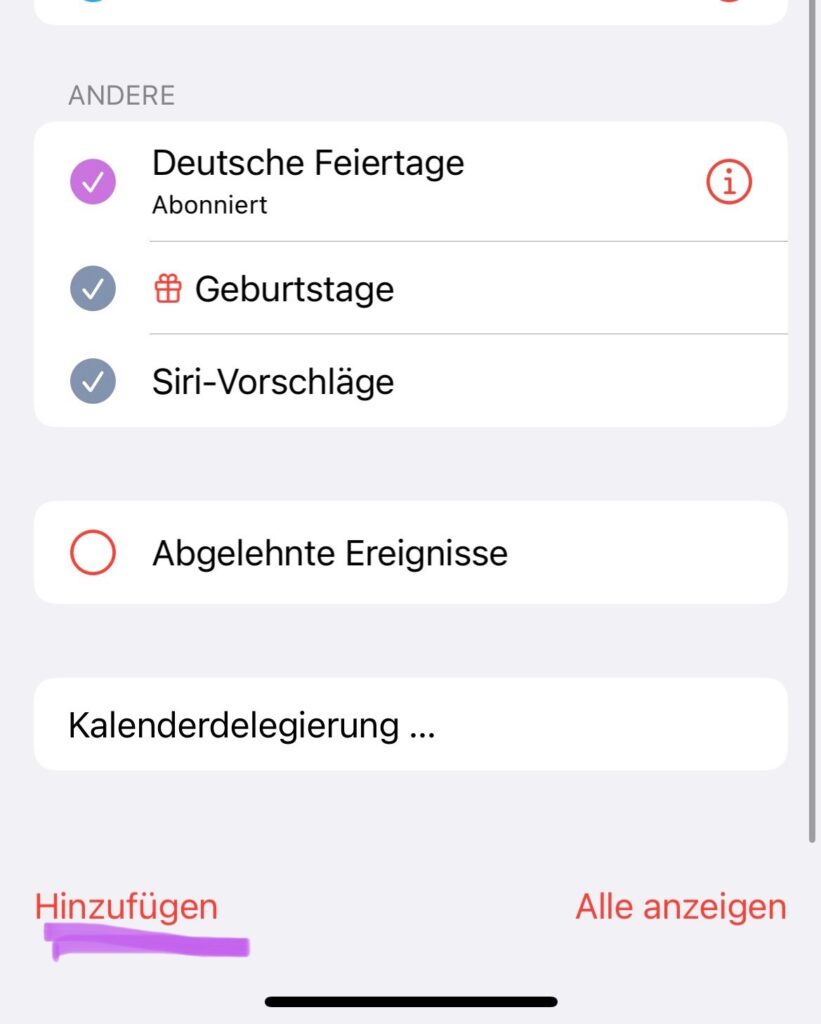
Danach Kalenderabonnement hinzufügen tippen:
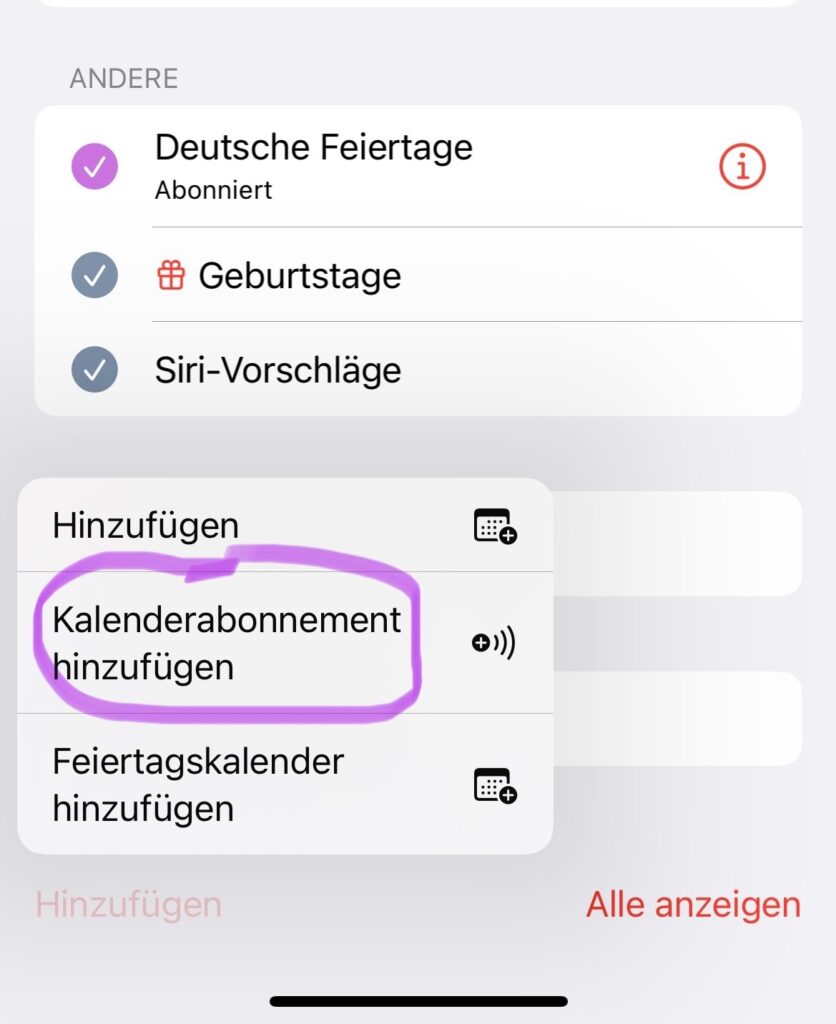
Im Eingabefeld ABO-URL den Kalender Link (https://mitglieder.ff-merching.de/api/public/calendar) einfügen und auf Abonnieren tippen:

Den Vorgang mit Tippen auf Hinzufügen abschließen (ggf. vorher noch die Einstellung der Kalenderfarbe ändern und den Titel anpassen):
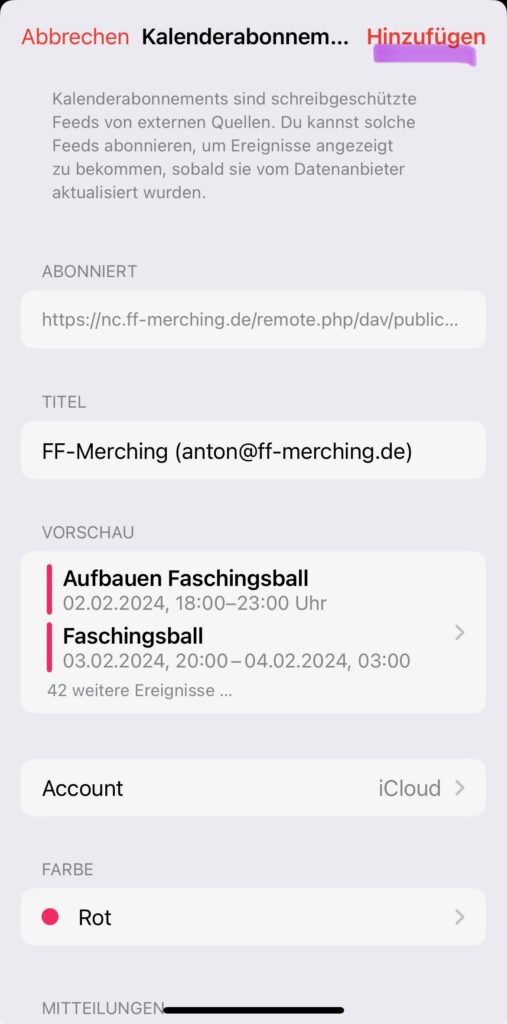
Kalender zu Google hinzufügen
Wenn du künftig immer automatisch alle Termine der Feuerwehr im Google Kalender deines Android Handys haben möchtest, kannst du den freigegebenen Kalender folgendermaßen hinzufügen.
Das Ganze funktioniert nur im Internetbrowser auf dem PC oder Laptop und nicht direkt auf dem Handy (außer man ruft den Google Kalender über den Browser auf und lässt sich die sogenannte Desktop Version anzeigen).
Öffne also zunächst den Google Kalender im Browser: https://calendar.google.com/. Dazu musst du dich gegebenenfalls mit deinem Google Passwort anmelden.
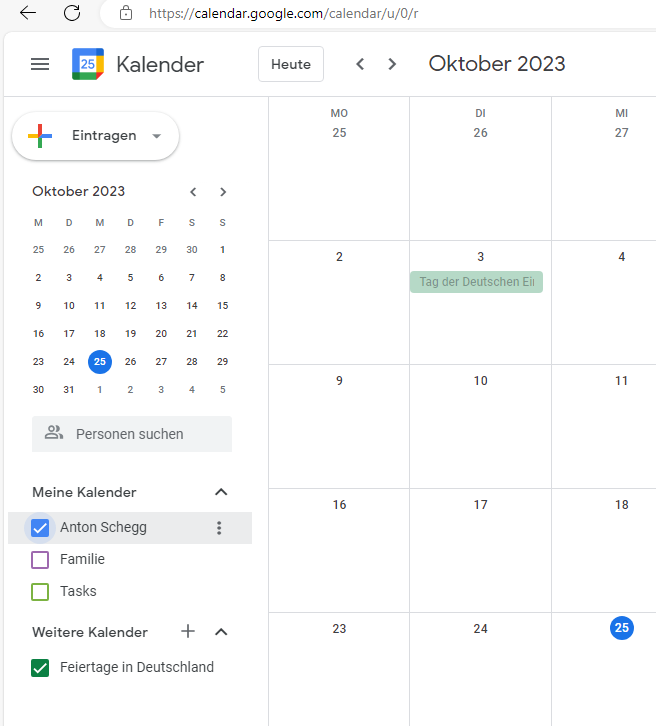
In der linken Seitenleiste dann das Pluszeichen neben Weitere Kalender anklicken. Folgende Auswahl erscheint:
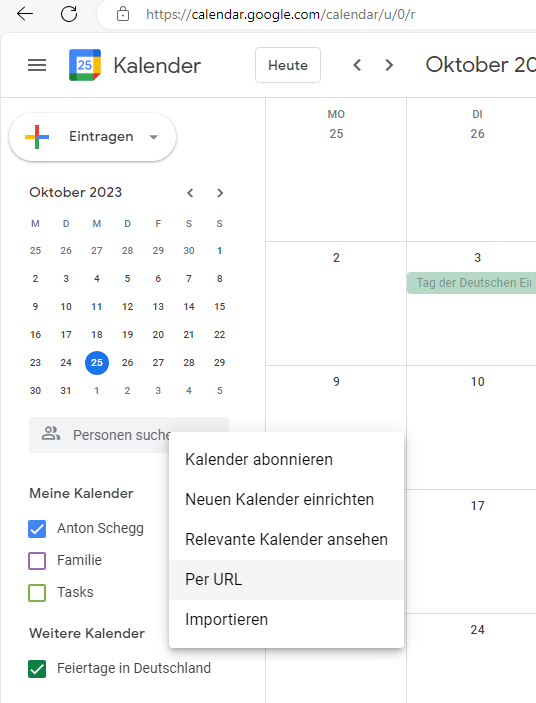
Hier Per URL auswählen und auf der nächsten Seite die Kalender URL einfügen und auf Kalender hinzufügen klicken:
webcal://mitglieder.ff-merching.de/api/public/calendar
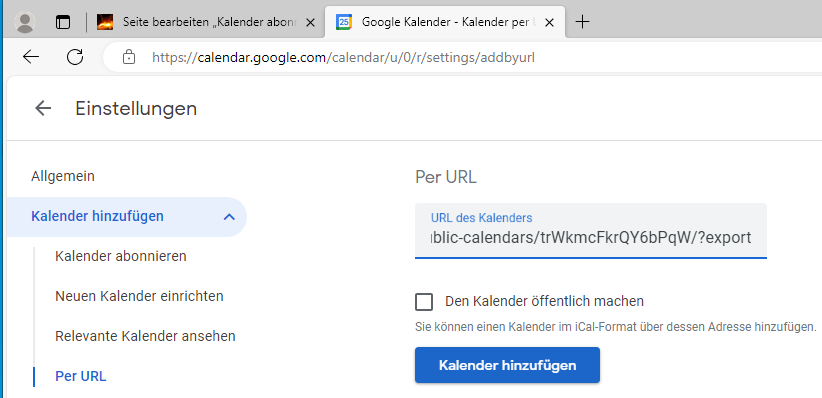
Öffnet man die Eigenschaften des Kalenders lassen sich weitere Einstellungen vornehmen, so kann zum Beispiel der Name des Kalenders geändert werden:
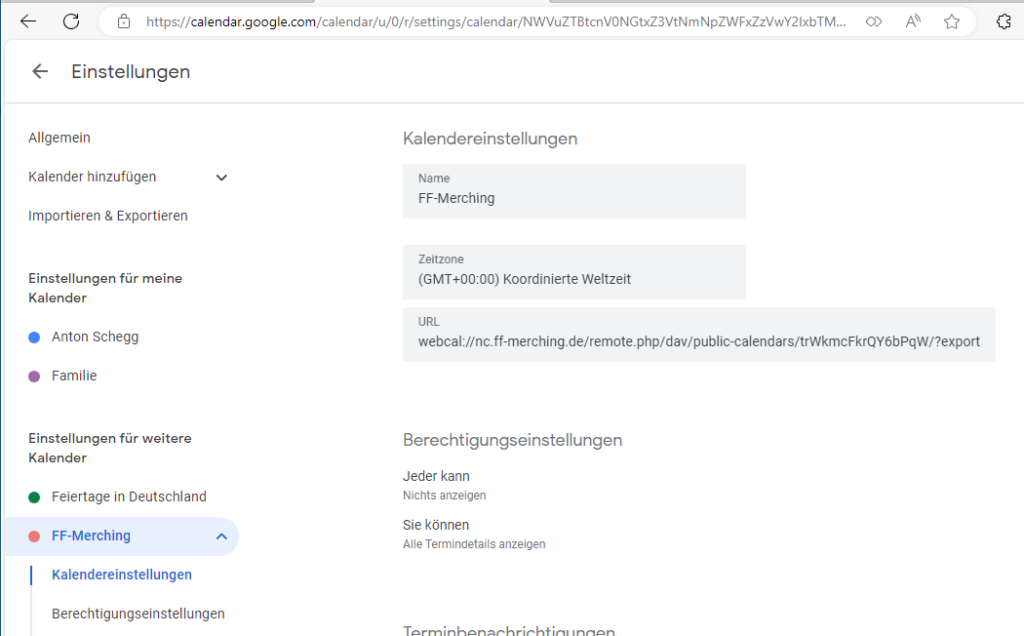
Jetzt noch oben auf der Seite den Pfeil zurück (links von Einstellungen) anklicken damit man auf die Kalenderansicht zurück gelangt:
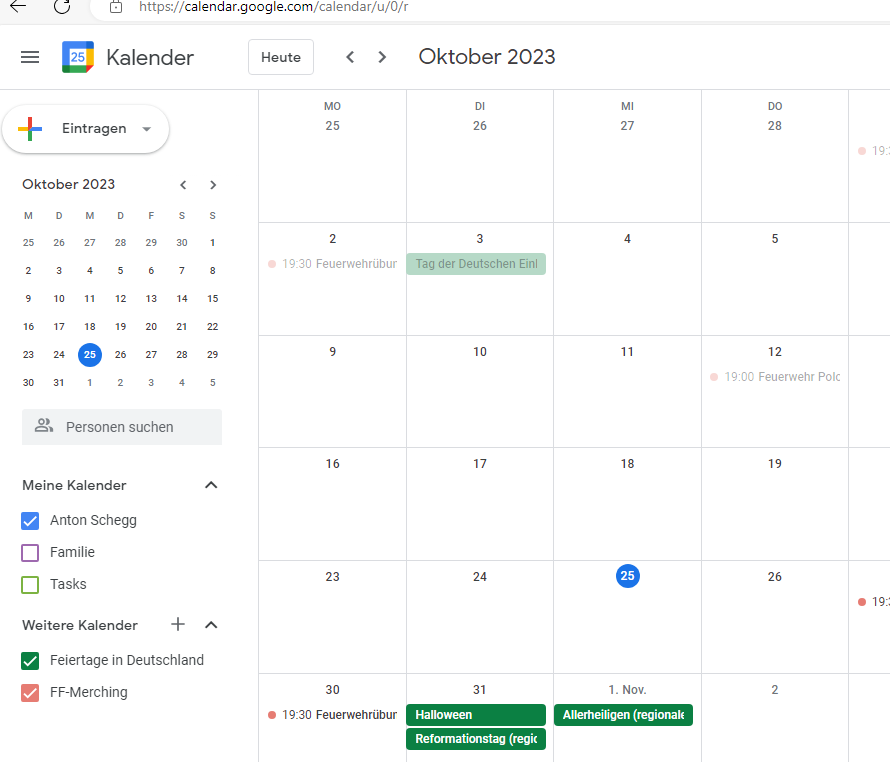
Unter Weitere Kalender ist nun der Kalender der FF Merching eingeblendet.
Auf dem Android Handy kann man im Google Kalender den abonnierten Kalender ebenfalls einblenden. Dazu öffnet man die Google Kalender App und tippt auf das Menü (links oben) und dann Weitere anzeigen:
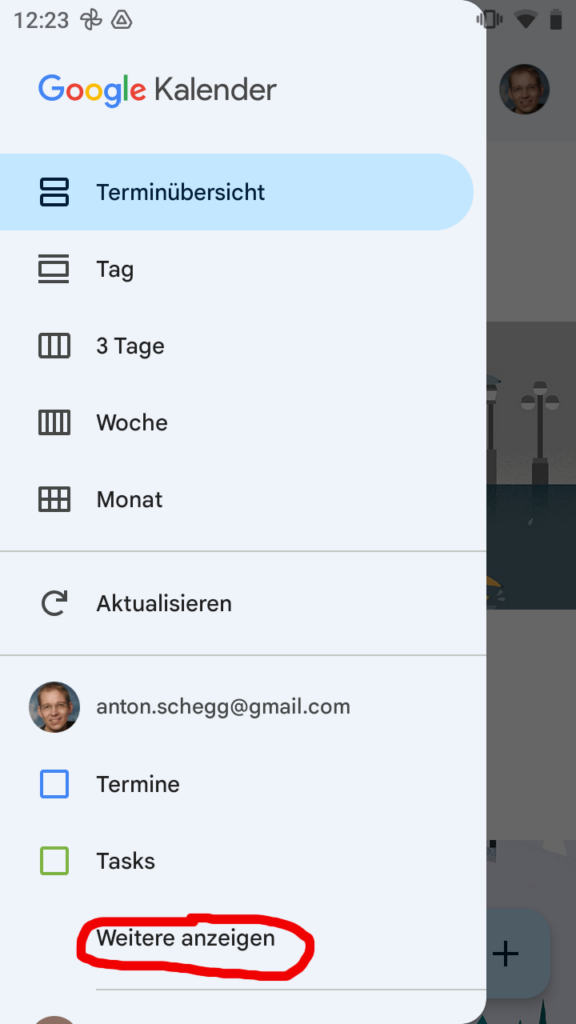
Jetzt sollte der Kalender der FF Merching eingeblendet werden. Gegebenenfalls das Häkchen ankreuzen.
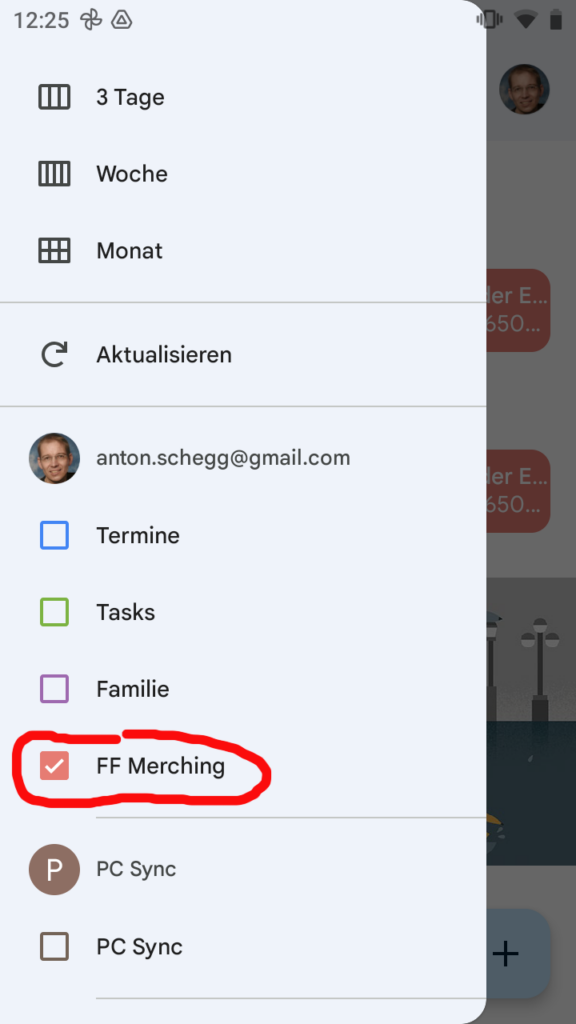
Dann unten auf Einstellungen tippen:
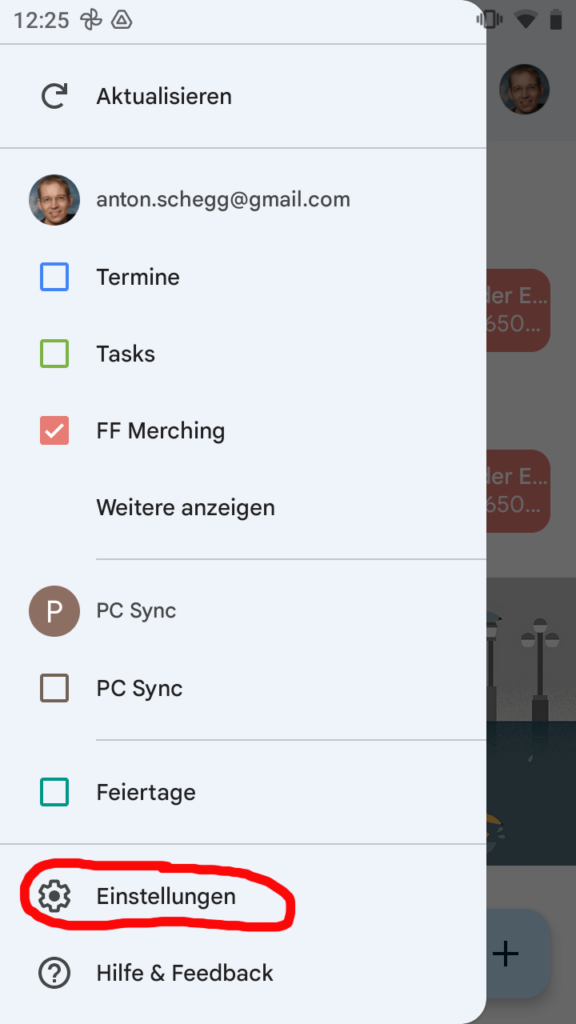
In den Einstellungen den entsprechenden Kalender auswählen:
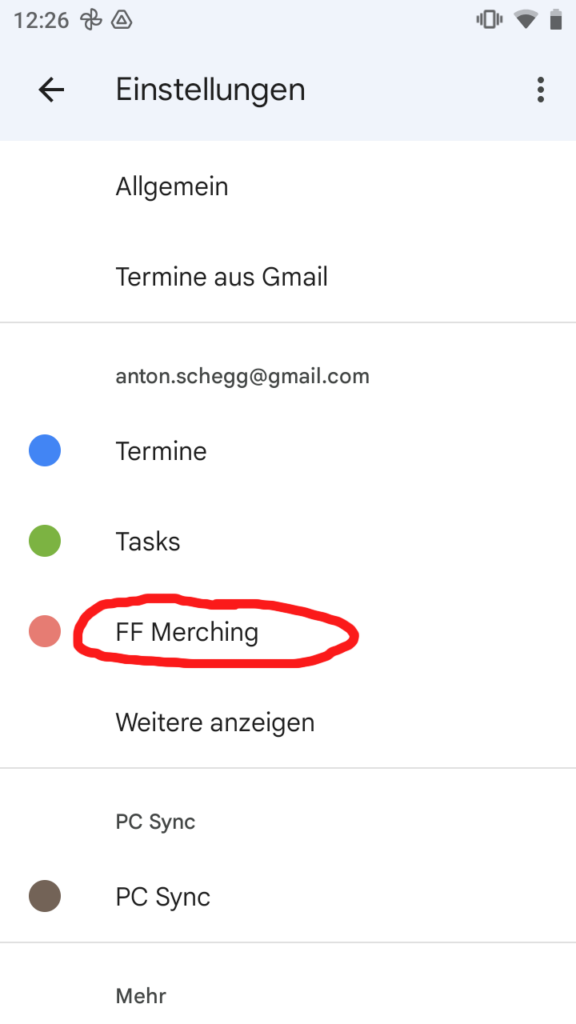
Synchronisieren einschalten. Gegebenenfalls Name und Farbe wählen und Benachrichtigung für diesen Kalender einstellen:
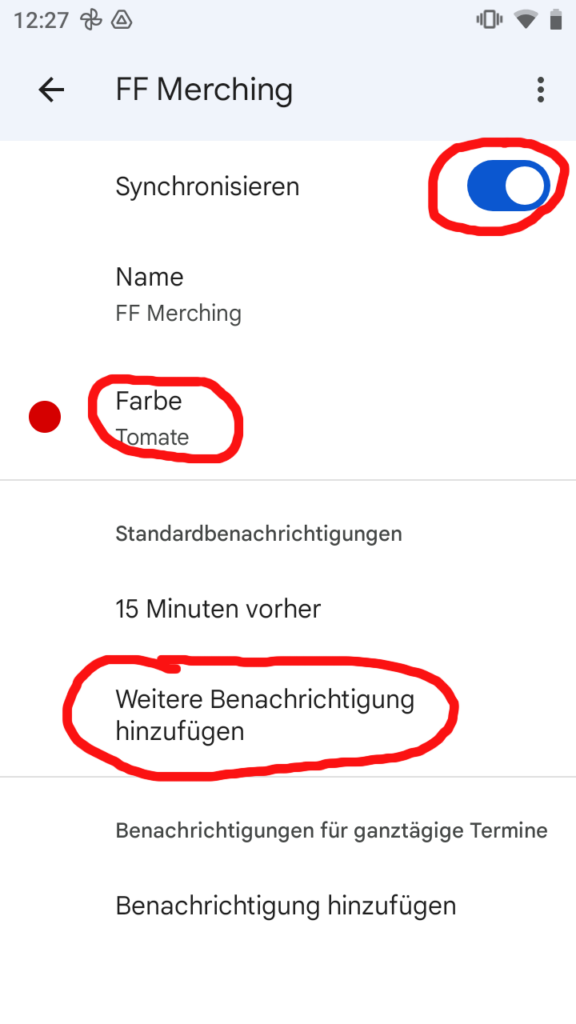
Mit dem Pfeil oben zurück gehen. Das war’s. Jetzt können Kalendereinträge der FF Merching automatisch im Android Handy angezeigt werden.